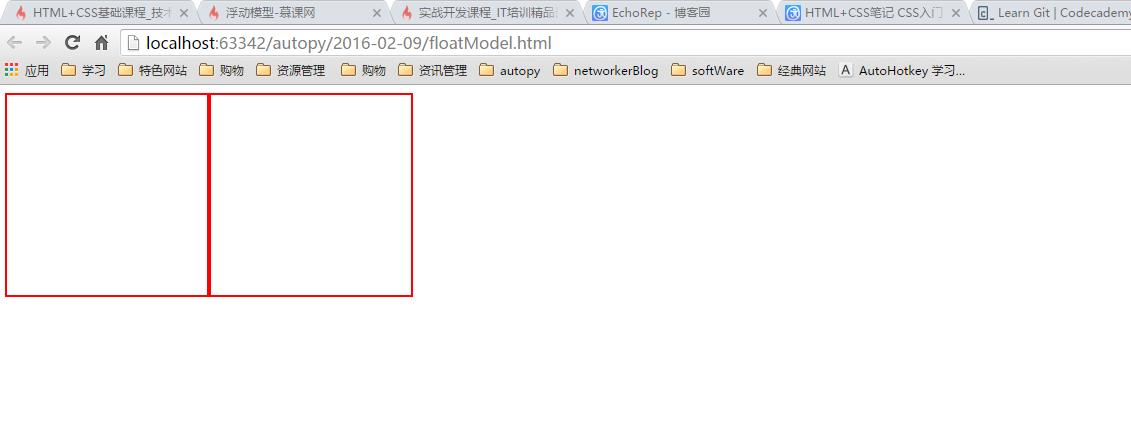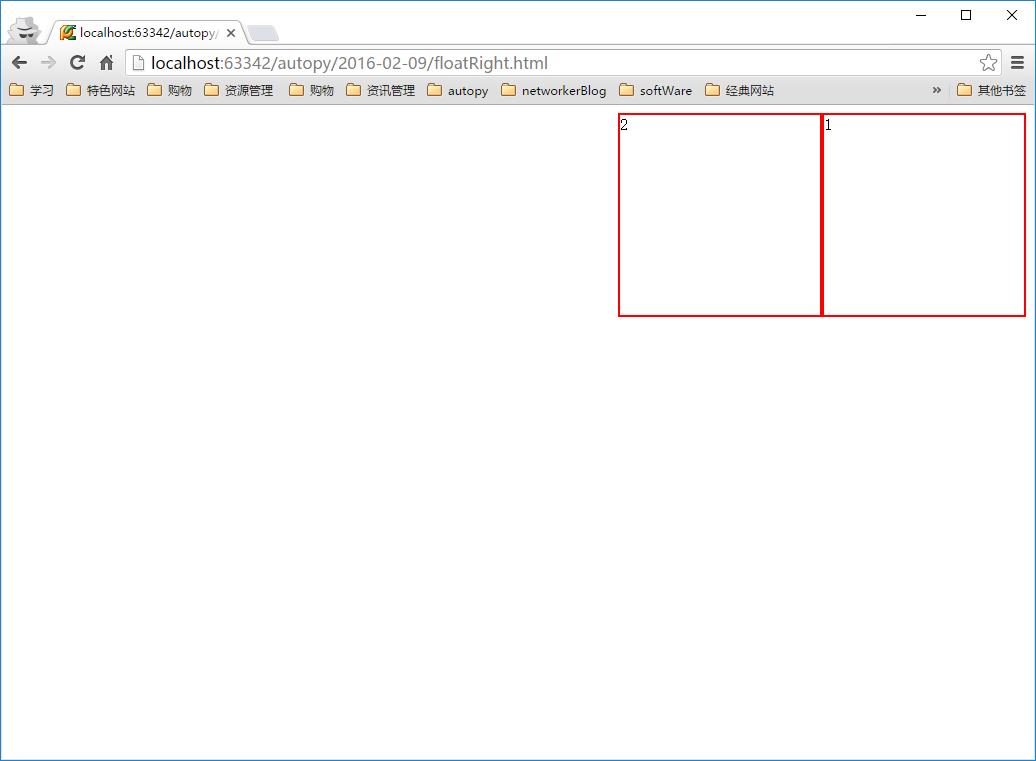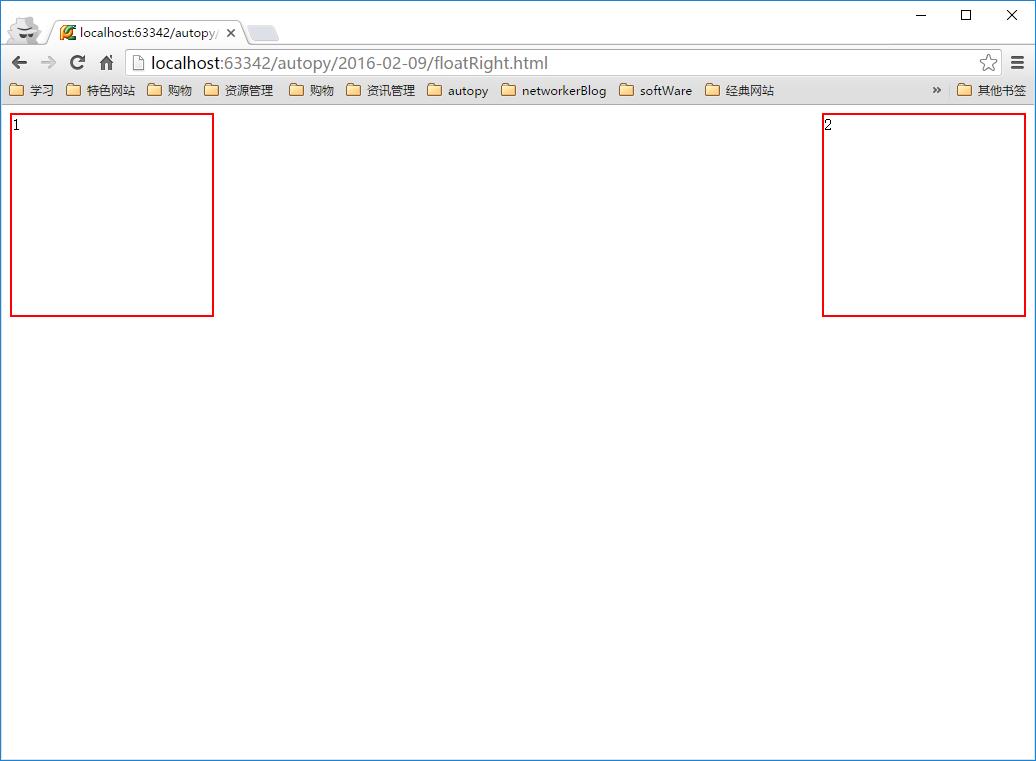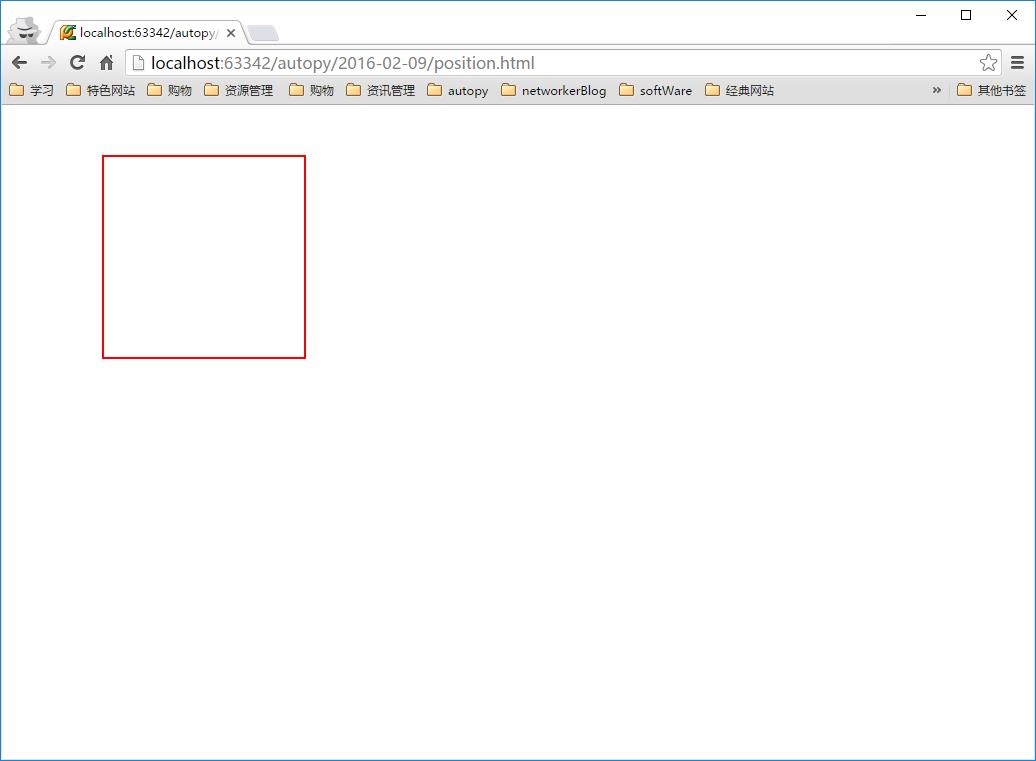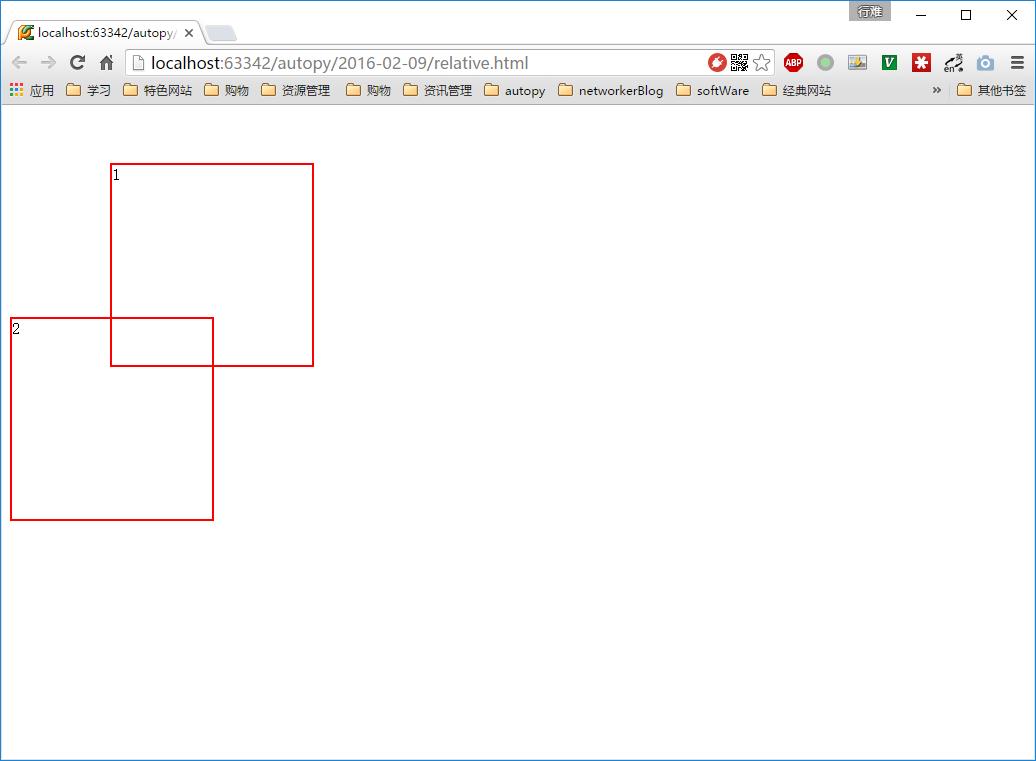HTML+CSS笔记 CSS进阶再续
Posted
tags:
篇首语:本文由小常识网(cha138.com)小编为大家整理,主要介绍了HTML+CSS笔记 CSS进阶再续相关的知识,希望对你有一定的参考价值。
CSS的布局模型
清楚了CSS 盒模型的基本概念、 盒模型类型, 我们就可以深入探讨网页布局的基本模型了。布局模型与盒模型一样都是 CSS 最基本、 最核心的概念。 但布局模型是建立在盒模型基础之上,又不同于我们常说的 CSS 布局样式或 CSS 布局模板。如果说布局模型是本,那么 CSS 布局模板就是末了,是外在的表现形式。
CSS包含3种基本的布局模型,用英文概括为:Flow、Layer 和 Float。
在网页中,元素有三种布局模型:
1、流动模型(Flow)
2、浮动模型 (Float)
3、层模型(Layer)
1、流动模型(Flow)
2、浮动模型 (Float)
3、层模型(Layer)
流动模型
流动布局模型具有2个比较典型的特征:
第一点,块状元素都会在所处的包含元素内自上而下按顺序垂直延伸分布,因为在默认状态下,块状元素的宽度都为100%。实际上,块状元素都会以行的形式占据位置
第二点,在流动模型下,内联元素都会在所处的包含元素内从左到右水平分布显示。(内联元素可不像块状元素这么霸道独占一行)
浮动模型
块状元素这么霸道都是独占一行,如果现在我们想让两个块状元素并排显示,怎么办呢?不要着急,设置元素浮动就可以实现这一愿望。
任何元素在默认情况下是不能浮动的,但可以用 CSS 定义为浮动,如 div、p、table、img 等元素都可以被定义为浮动。
语法:
div{width:200px;height:200px;border:2px red solid;float:left;}<div id="div1"></div><div id="div2"></div>
上面的代码实现了两个div元素在一行显示
效果如上图所示
当然也可以同时设置两个元素右浮动在一行显示.
效果图
又有小伙伴问了,设置两个元素一左一右可以实现一行显示吗?当然可以:
效果图
层模型
什么是层布局模型?层布局模型就像是图像软件PhotoShop中非常流行的图层编辑功能一样,每个图层能够精确定位操作,但在网页设计领域,由于网页大小的活动性,层布局没能受到热捧。但是在网页上局部使用层布局还是有其方便之处的。
如何让html元素在网页中精确定位,就像图像软件PhotoShop中的图层一样可以对每个图层能够精确定位操作。CSS定义了一组定位(positioning)属性来支持层布局模型。
层模型有三种形式:
1、绝对定位(position: absolute)
2、相对定位(position: relative)
3、固定定位(position: fixed)
绝对定位
如果想为元素设置层模型中的绝对定位,需要设置position:absolute(表示绝对定位),这条语句的作用将元素从文档流中拖出来,然后使用left、right、top、bottom属性相对于其最接近的一个具有定位属性的父包含块进行绝对定位。如果不存在这样的包含块,则相对于body元素,即相对于浏览器窗口。
语法:
div{width:200px;height:200px;border:2px red solid;position:absolute;left:100px;top:50px;}<div id="div1"></div>
上面的代码实现了相对于浏览器窗口向右移动了100px,向下移动了50px.
效果图
相对定位
如果想为元素设置层模型中的相对定位,需要设置position:relative(表示相对定位),它通过left、right、top、bottom属性确定元素在正常文档流中的偏移位置。相对定位完成的过程是首先按static(float)方式生成一个元素(并且元素像层一样浮动了起来),然后相对于以前的位置移动,移动的方向和幅度由left、right、top、bottom属性确定,偏移前的位置保留不动。
语法:
#div1{width:200px;height:200px;border:2px red solid;position:relative;left:100px;top:50px;}<div id="div1"></div>
上面的代码实现了相对于以前的位置向右移动了100px,向下移动了50px
效果图
从效果图中可以明显的看出,虽然div1元素相对于以前的位置产生了偏移,但是div元素以前的位置还是保留着,所以后面的div2元素是显示在了div1元素以前位置的后面。
什么叫做“偏移前的位置保留不动”呢?
注意,虽然是相对移动,但是对于其他元素来说它还是在原来的位置上没有移动.
总之就是看起来它动了,其实没动!很奇幻~
固定定位
fixed:表示固定定位,与absolute定位类型类似,但它的相对移动的坐标是视图(屏幕内的网页窗口)本身。由于视图本身是固定的,它不会随浏览器窗口的滚动条滚动而变化,除非你在屏幕中移动浏览器窗口的屏幕位置,或改变浏览器窗口的显示大小,因此固定定位的元素会始终位于浏览器窗口内视图的某个位置,不会受文档流动影响,这与background-attachment:fixed?属性功能相同。
语法:
#div1{width:200px;height:200px;border:2px red solid;position:fixed;left:100px;top:50px;}<p>文本文本文本文本文本文本文本文本文本文本文本文本文本文本文本文本文本文本文本文本文本文本文本文本文本文本文本文本文本文本文本文本文本文本。</p>....
代码实现了相对于浏览器视图向右移动100px,向下移动50px,并且拖动滚动条时候位置固定不变.
MIX
Relative & Absolute组合使用
使用
position:absolute可以实现被设置元素相对于浏览器(body)设置定位以后,大家有没有想过可不可以相对于其它元素进行定位呢?答案是肯定的,当然可以。使用position:relative来帮忙,但是必须遵守下面规范:1、参照定位的元素必须是相对定位元素的前辈元素:
语法:
<div id="box1"><!--参照定位的元素--><div id="box2">相对参照元素进行定位</div><!--相对定位元素--></div>
从上面代码可以看出box1是box2的父元素(父元素当然也是前辈元素了)。
2、参照定位的元素必须加入position:relative;
语法:
#box1{width:200px;height:200px;position:relative;}
3、定位元素加入position:absolute,便可以使用top、bottom、left、right来进行偏移定位了。
语法:
#box2{position:absolute;top:20px;left:30px;}
这样box2就可以相对于父元素box1定位了(这里注意参照物就可以不是浏览器了,而可以自由设置了)。
以上是关于HTML+CSS笔记 CSS进阶再续的主要内容,如果未能解决你的问题,请参考以下文章
css 笔记:前端开发中的“居中”,绝对定位,transform和flex布局:相对绝对定位 - 1